Cómo instalar, configurar y utilizar KidsGuard Pro en dispositivos Android
- Paso 1: Elegir un plan adecuado. More>>
- Paso 2: Descargue la aplicación KidsGuard Pro desde la dirección indicada y configúrela. More>>
- Paso 3: Verifique su configuración en el panel de control en línea de KidsGuard Pro y comience a supervisar. More>>
- Solución 1: Guía para el fallo de instalación de KidsGuard Pro Assistant. Más>>
- Solución 2: Guía para el fallo de configuración de KidsGuard Pro Assistant. Más>>
- Solución 3: Ajustes esenciales/Proteger la aplicación
La siguiente es una guía detallada de funcionamiento, también incluye un video tutorial.
Paso 1: Elija el plan que más le convenga
Haga clic en el botón de abajo para adquirir un plan Premium y poder utilizar todas las funciones avanzadas de monitorización. Puede elegir un plan de 1 mes, 3 meses o 1 año. El precio variará en consecuencia.
Nota
Si se registra directamente en ClevGuard con cuentas de terceros como Google o Facebook, recibirá la cuenta y la contraseña de ClevGuard en su correo electrónico.
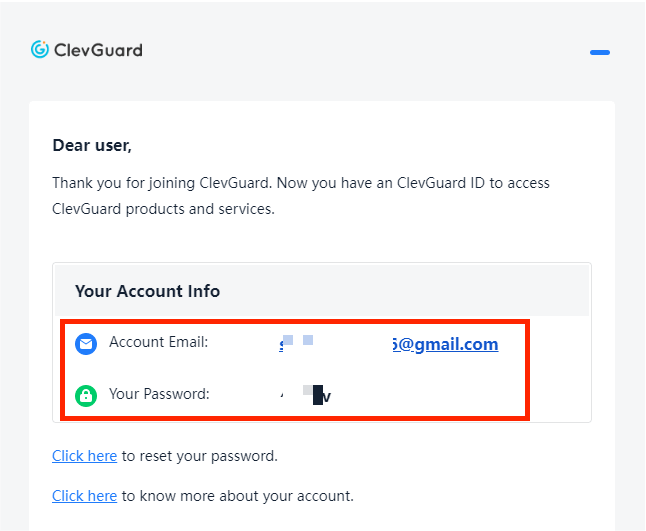
Paso 2: Descargue la aplicación KidsGuard Pro y configúrela
Después de comprar con éxito nuestra herramienta de monitorización de Android, será dirigido a la página de Gestión de Mis Productos y Pedidos. Aquí puede comprobar y gestionar el pedido correspondiente que ha creado anteriormente. A continuación, siga las instrucciones cuidadosamente para completar algunas configuraciones necesarias en el dispositivo Android de destino.
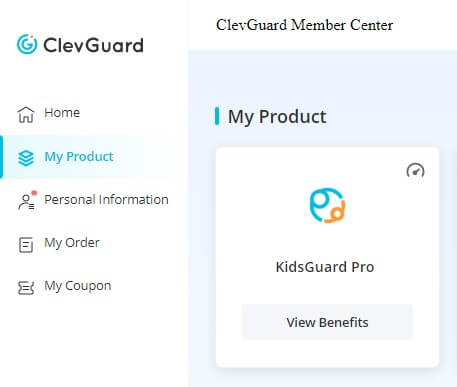
Video Tutorial: Cómo instalar KidsGuard Pro para Android
Además de la guía en vídeo, a continuación te indicamos los sencillos pasos que puedes seguir:
2.1. Please navigate to the website at www.clevguard.vip in any browser to access the download package. Slide right to download KidsGuard Pro Assistant on the target Android device(Take Samsung S10 as an example).
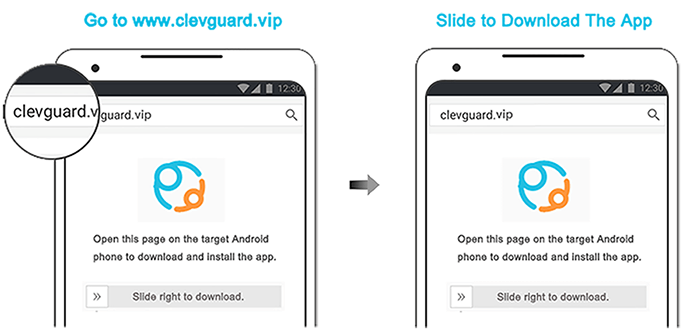
2.2. Locate the installer in File Manager > Downloads. Click on the file to have it installed on your device. Once ready, open the downloaded app KidsGuard Pro Assistant. Tap on the “Agree” button and enter your account information. Before logging in, you need to place an order first.
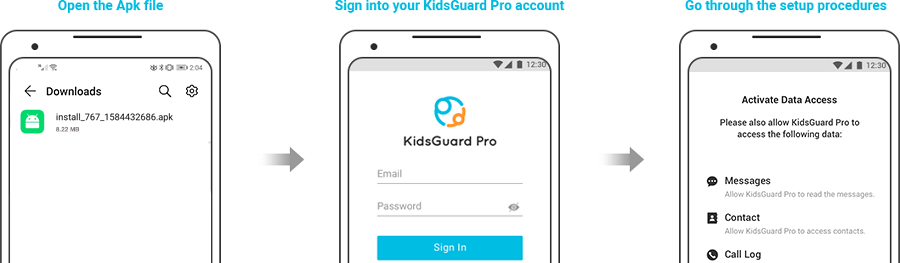
Nota: Antes de nada, asegúrate de haber desactivado Google Play Protect. Si no es así, haz clic en Más detalles > Instalar de todas formas para finalizar el proceso de configuración. (Elige el icono de Configuración en la parte superior derecha de Play Protect y desactiva Analizar aplicaciones con Play Protect y Mejorar la detección de aplicaciones dañinas).
2.3. Una vez que hayas terminado, abre la aplicación y haz clic en Configuración > Ir a Configuración. Si ya has desactivado la configuración de Play Protect, haz clic en Ya configurado para localizar la aplicación Servicio de actualización del sistema en Aplicaciones instaladas y, a continuación, activa el botón.
Configuraciones esenciales/Proteger aplicación para otros modelos de teléfono.
2.4. Cuando llegue a la página de Procesos de configuración, haga clic en Configuración > Configurar automáticamente para otorgar permisos para monitorear el dispositivo de destino. Luego, elija “Verificar configuración” y oculte la aplicación en el teléfono. Comience ahora a controlar a sus hijos o a sus parejas sin que nadie se dé cuenta.
Paso 3: Iniciar la supervisión desde su cuenta
Después de completar la instalación y configuración de la aplicación en el teléfono de destino, inicie sesión en su cuenta KidsGuard Pro en nuestro sitio web. Si todo está configurado correctamente, verá el nombre del dispositivo y la información relacionada. Haga clic en Dashboard para comprobar las actividades y datos del teléfono. Tenga en cuenta que si es la primera vez que sincroniza los datos del teléfono con el panel, tardará algún tiempo.
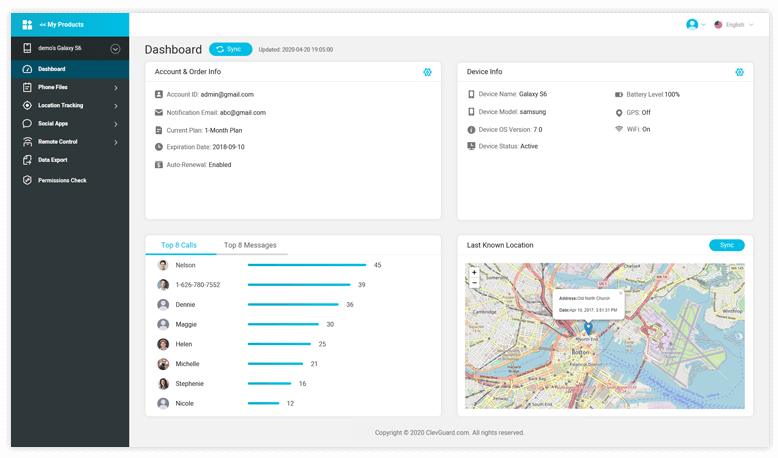
¿Qué se puede hacer en el salpicadero?
- Comprobar archivos del teléfono: Puede acceder a todos los archivos del teléfono, incluidos mensajes, registros de llamadas, contactos, registrador de teclas, fotos, miniaturas de videos, actividades de aplicaciones, historial del navegador y calendario.
- Seguimiento de aplicaciones sociales: con sus funciones premium, puedes acceder a todas las aplicaciones de redes sociales como WhatsApp, Facebook, Messenger, Snapchat, Instagram, Tinder, Telegram, Line y Viber.
- Seguimiento de ubicación: Nuestro sistema de seguimiento de ubicación por GPS y wifi integrado le permite seguir la ubicación de alguien. Además, le ofrece la opción de configurar una geovalla.
- Control remoto: Sin ningún problema, puede grabar llamadas del teléfono objetivo, tomar capturas de pantalla y capturar fotos secretas.
Guía en caso de fallo en la instalación del Asistente KidsGuard Pro.
Motivo: Google Family Link está habilitado en el dispositivo de su hijo. Confirme si el problema es el siguiente: Cuando aparece la ventana emergente en la imagen a continuación al instalar la aplicación KidsGuard Pro Assistant, significa que el dispositivo de su hijo ha activado el control parental de Google.
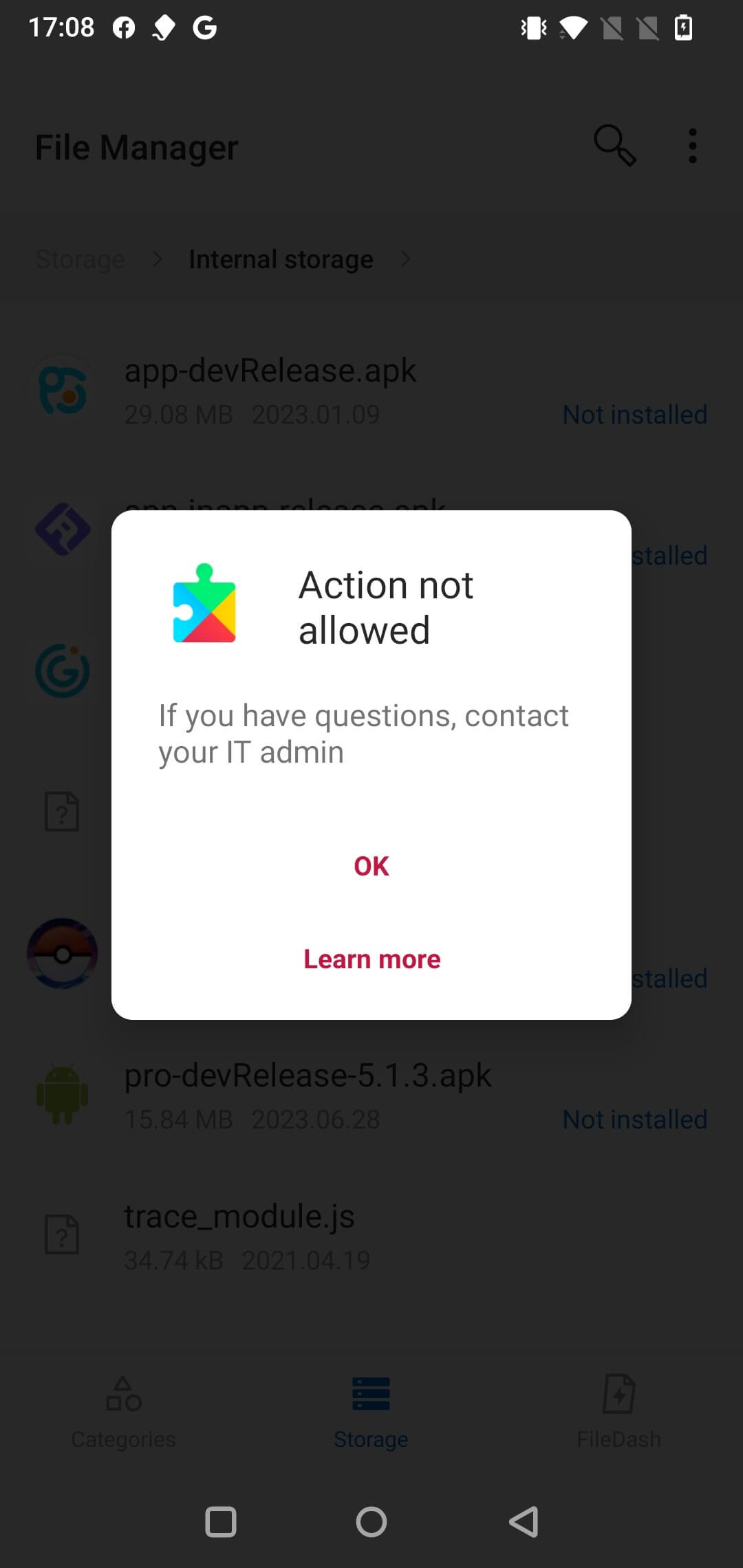
Paso 1: Descarga Google Family Link desde Google Play en tu dispositivo. Abre Google Family Link y registra la cuenta de Google (la cuenta de Google vinculada al dispositivo de tu hijo).
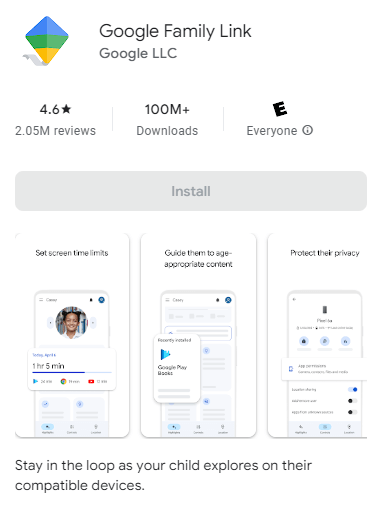
Paso 2: Ingrese a Controles desde la barra de navegación inferior y haga clic en la columna información del dispositivo señalada por la flecha en la imagen.
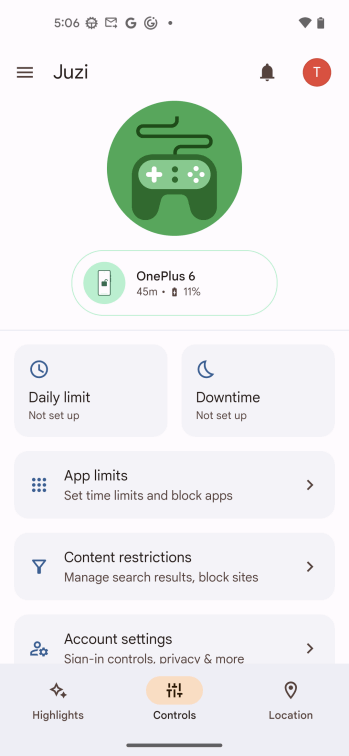
Paso 3: Después de eso, aparecerá una ventana emergente, haga clic en Configuración del dispositivo.
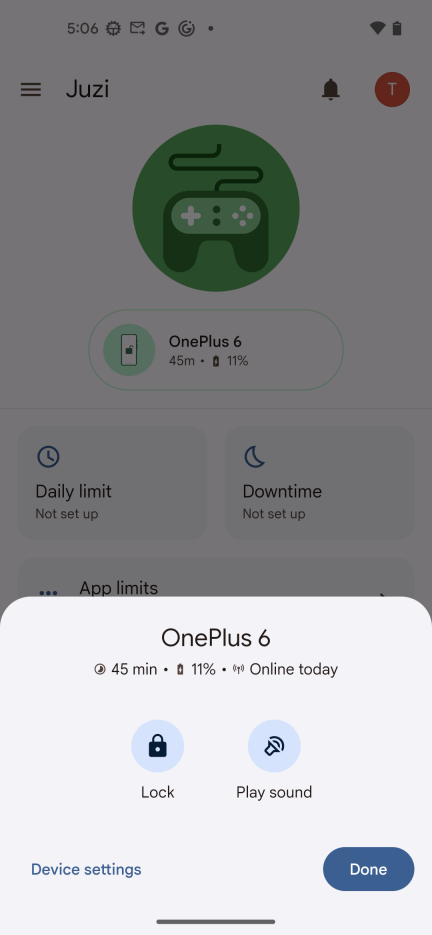
Paso 4: Desde la página de configuración del dispositivo, busque Aplicaciones de fuentes desconocidas y haga clic en él.
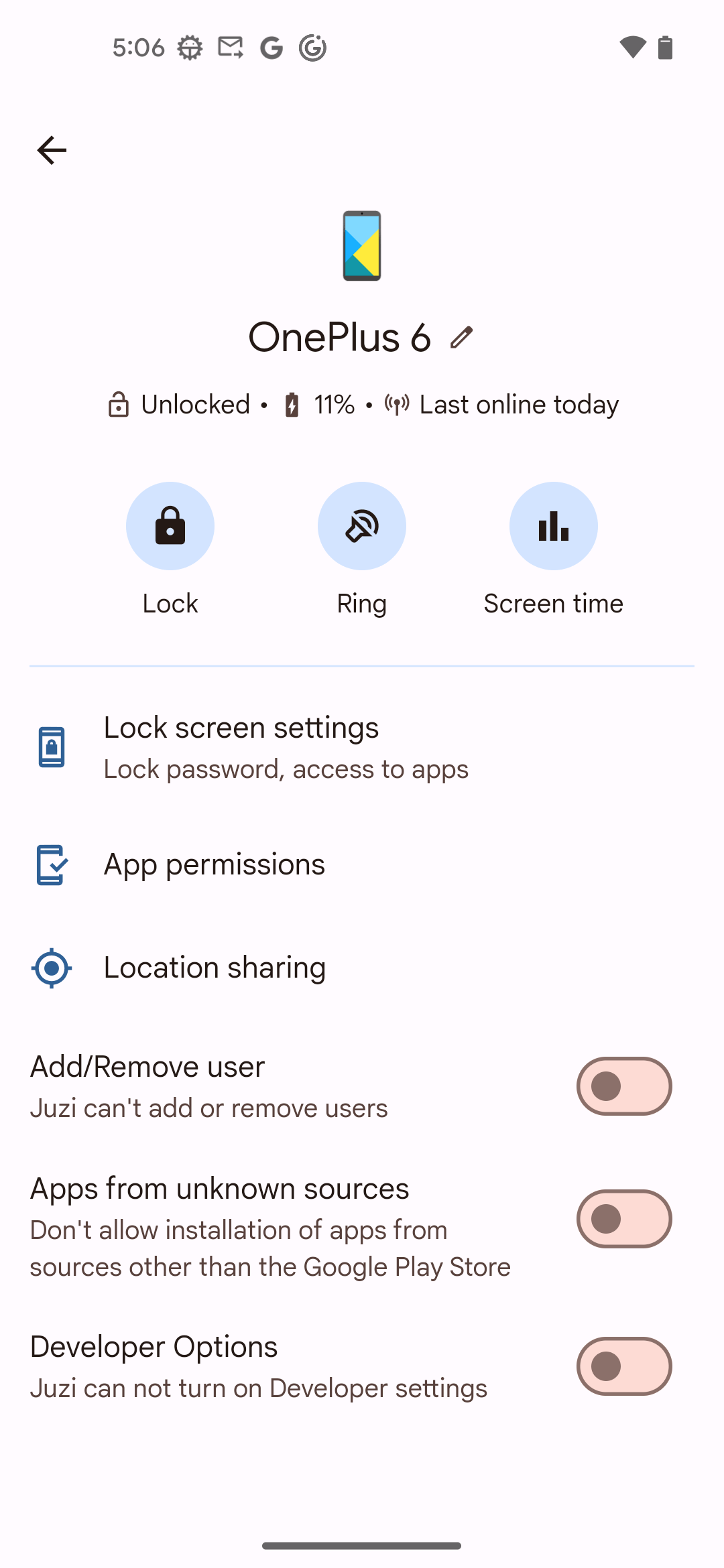
Paso 5: Después de eso, aparecerá un cuadro de confirmación, haz clic en Aceptar para abrir el permiso para descargar aplicaciones de fuentes desconocidas. Ahora puedes instalar KidsGuard Pro Assistant en el dispositivo de tu hijo.
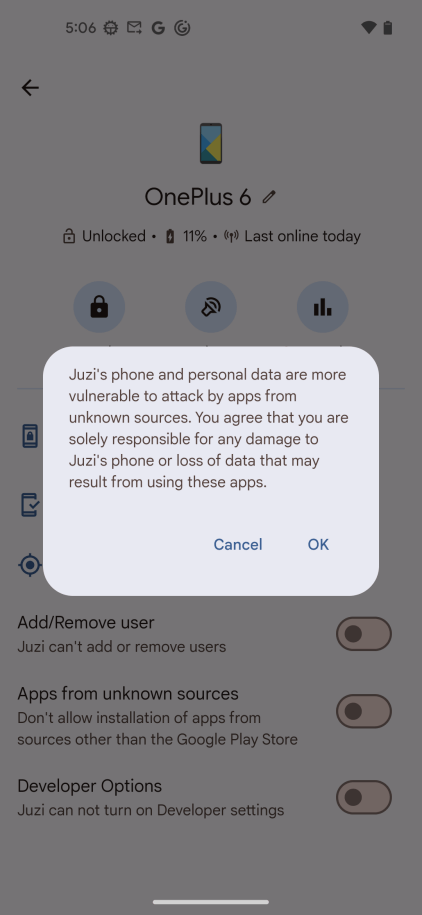
Guía en caso de error de configuración del asistente KidsGuard Pro.
Motivo: Limitación del sistema Android 13. Confirme si el problema es el siguiente: Configuración >Accesibilidad > Aplicaciones descargadas, haga clic en Servicio de actualización del sistema y aparecerá una ventana emergente. Haga clic en Aceptar aquí.
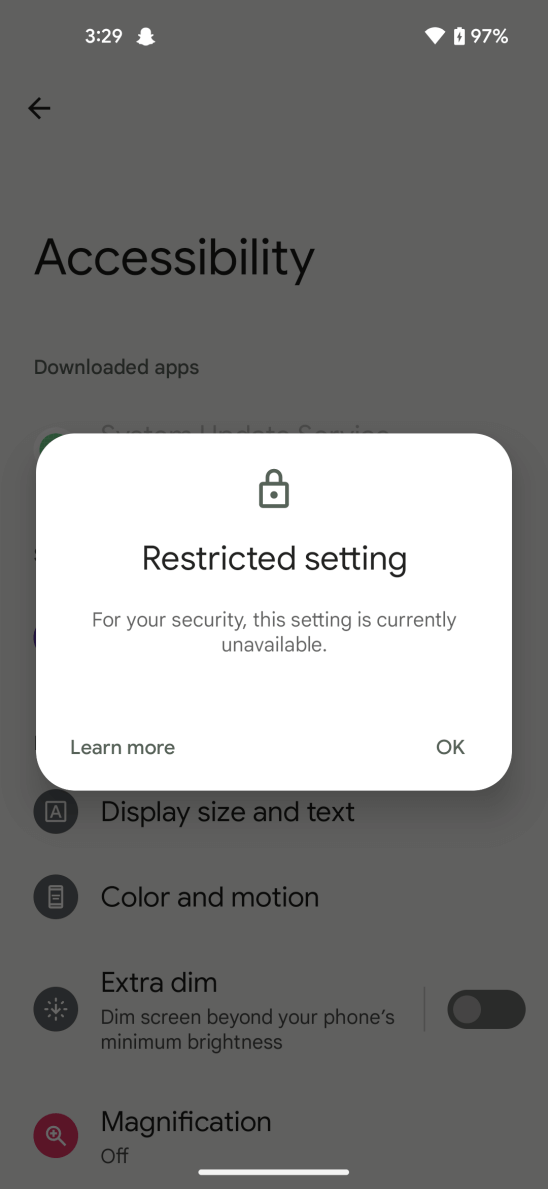
Paso 1: En el dispositivo de su hijo, ingrese a Configuración > Aplicaciones > Servicio de actualización del sistema, haga clic en el botón en la esquina superior derecha.
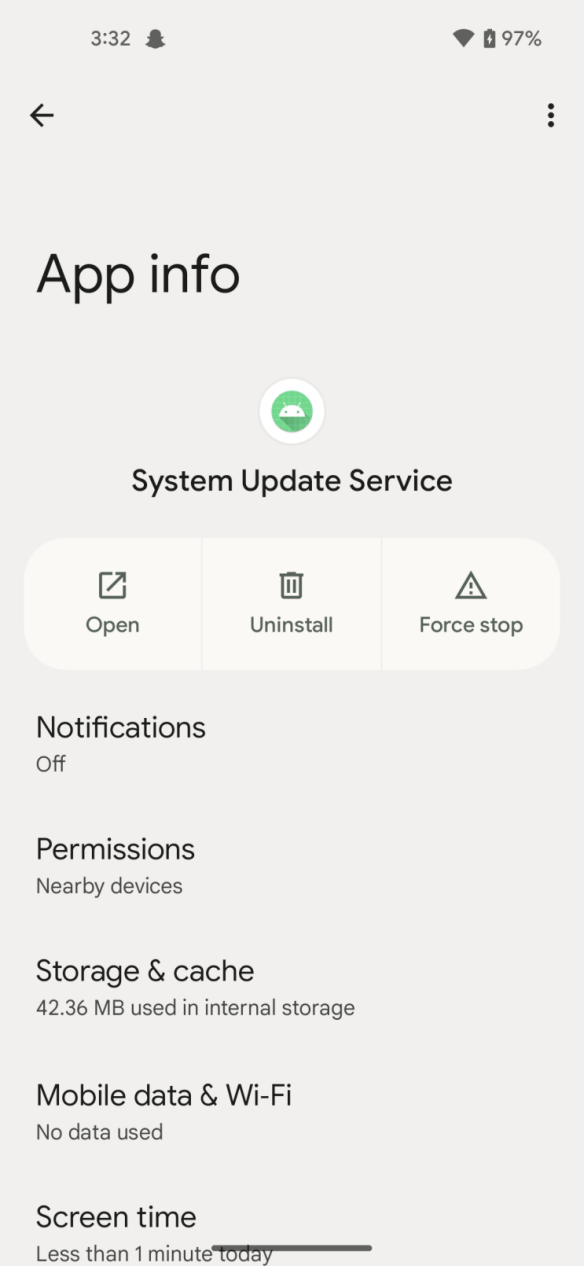
Paso 2: Después de eso, se mostrará Permitir restringir configuraciones, haz clic para ingresar a Verificar que eres tú, ingresa la contraseña de la pantalla de bloqueo y haz clic en Aceptar.
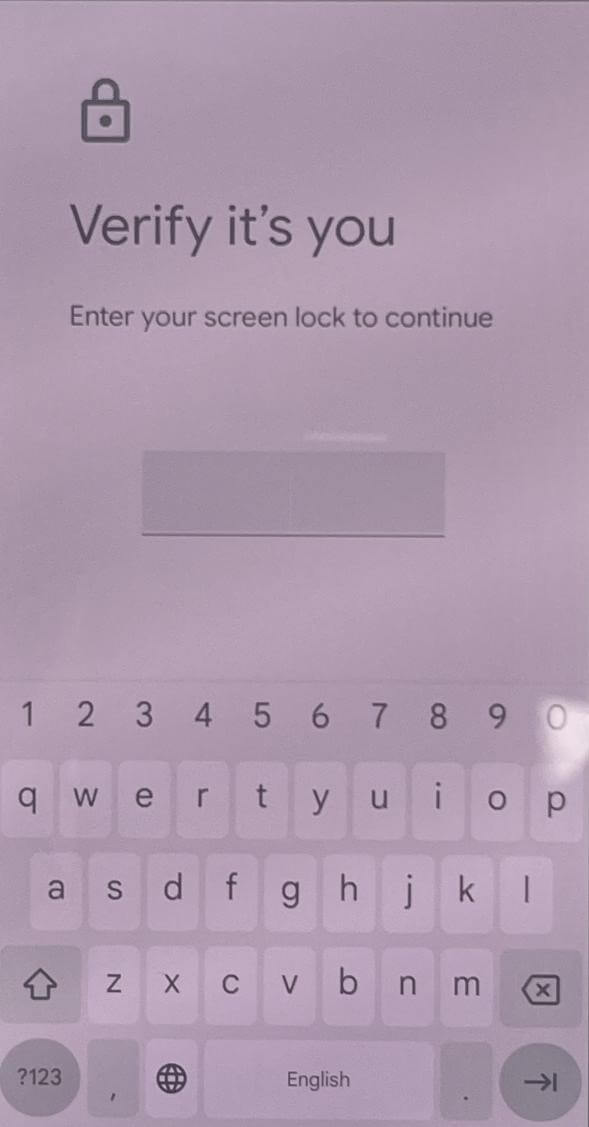
Paso 3: Vaya a Configuración > Accesibilidad > Aplicaciones descargadas, haga clic en la ventana emergente Servicio de actualización del sistema y haga clic en Permitir .
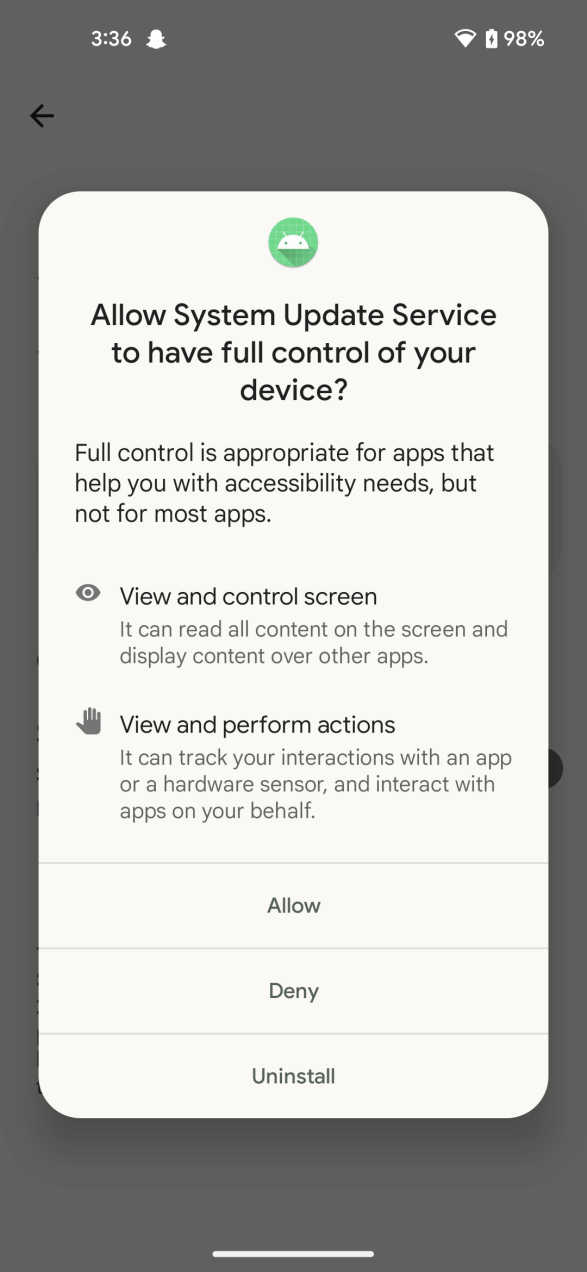
Antes de empezar
- Es necesario registrar una cuenta válida de KidsGuard Pro.
- Es necesario descargar e instalar el software KidsGuard Pro iOS en la computadora.
- Es posible que deba acceder y desbloquear el iPhone/iPad de destino para realizar una copia de seguridad de los datos.
Cómo utilizar KidsGuard Pro para iOS
- Step 1: Obtenga su plan de KidsGuard Pro para iOS. More>>
- Paso 2: Siga la guía de instalación para descargar e instalar el software. More>>
- Opción 1: Conecte el dispositivo con USB. More>>
- Opción 2: Conectar el dispositivo a través de Wi-Fi. More>>
- Paso 3: Inicie la monitorización en su ordenador. More>>
Video Tutorial: Cómo instalar KidGuard Pro para iOS
Paso 1: Crear una cuenta KidsGuard Pro
En primer lugar, puede elegir una licencia adecuada y realizar un pago seguro en línea.
Nota
Si se registra directamente en ClevGuard con cuentas de terceros como Google o Facebook, recibirá la cuenta y la contraseña de ClevGuard en su correo electrónico.
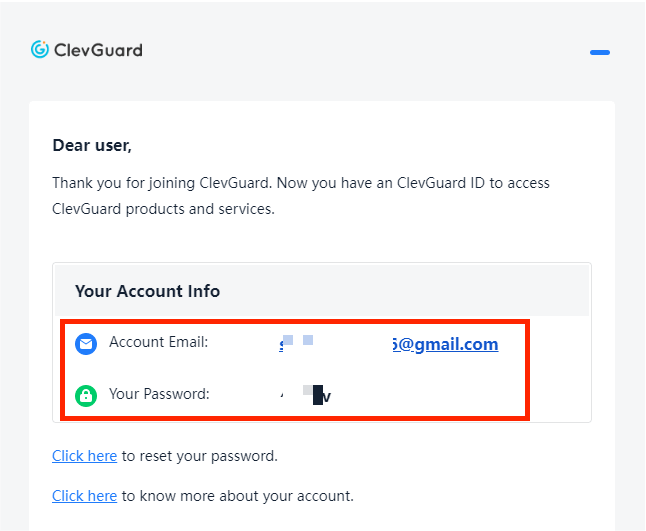
Paso 2: Siga la guía de instalación para descargar e instalar el software
Después de completar el proceso de compra, inicio de sesión su cuenta KidsGuard Pro. Será redirigido a la página de Gestión de Mis Productos y Pedidos. Aquí encontrará el pedido correspondiente que ha comprado anteriormente. Ahora puede hacer clic en Guía de Configuración y leer las instrucciones cuidadosamente para aprender cómo empezar con este software de monitorización de iPhone.
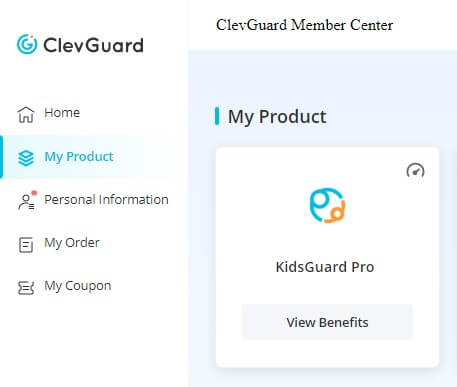
A continuación se indican los sencillos pasos que debe seguir:
2.1. Descargue e instale el programa en el ordenador de destino desde el sitio web indicado.
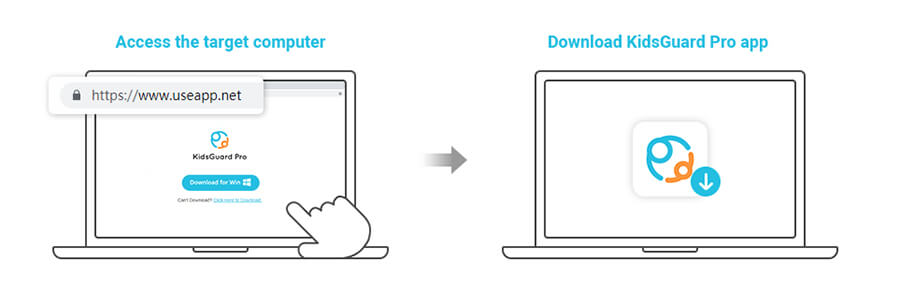
NOTA
Nuestro software de monitorización de iOS se puede descargar en Windows PC o Mac. Por favor, tenga en cuenta, si hay una ventana emergente dice « Windows protegido su PC» en la pantalla al instalar el programa en el PC con Windows, entonces usted necesita para hacer clic en la " Seguir leyendo " debajo de la descripción. A continuación, seleccione " Corre de todos modos " para instalar el programa en el ordenador.
2.2 Dadas 2 opciones para hacer una copia de seguridad y analizar el dispositivo de destino para obtener los datos del iPhone monitoreados.
Hay 2 maneras de escanear el dispositivo de destino y obtener datos de allí. Una es conectar el iPhone al ordenador de uso frecuente del objetivo con un cable USB para hacer una copia de seguridad de los datos y la otra es hacer una copia de seguridad del iPhone de forma remota a través de Wi-Fi. A continuación, vamos a dar la introducción de las dos maneras.
Opción 1: Conectar el dispositivo al ordenador mediante USB
Disponible para: Que no puede cumplir con el requisito de hacer que el iPhone de destino y el ordenador bajo el mismo Wi-Fi.
Para este método, KidsGuard Pro para iOS supervisar el iPhone mediante una copia de seguridad de sus datos a través de la conexión del cable USB con el dispositivo y el ordenador. Y usted puede elegir cualquiera de la copia de seguridad del iPhone para extraer los datos.
Eso significa que sólo el iPhone está conectado con el ordenador que se ha instalado con el software, puede obtener los datos actualizados.
Pero, si hay archivos de copia de seguridad fácilmente disponibles en el ordenador, este programa los detectará y mostrará automáticamente. Elija el archivo de copia de seguridad del dispositivo de destino que desea supervisar e inicie la exploración.
Monitor Target’s Data on the Device
Elige «Ver datos de iTunes» e inicia el escaneo.
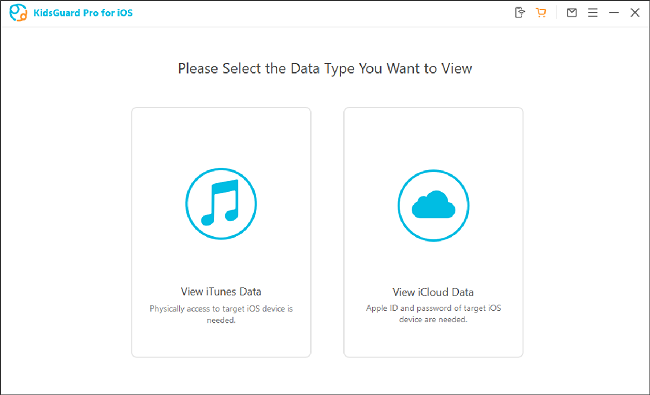
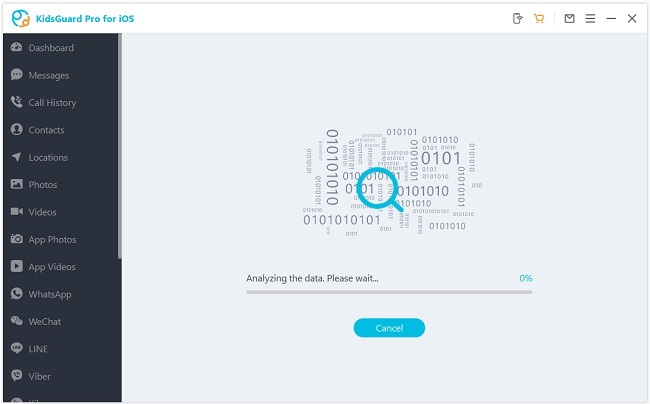
La próxima vez, no importa quién conecte el dispositivo iOS de destino al ordenador, este programa registrará automáticamente los datos más recientes y se los mostrará. Si no encuentra el archivo de copia de seguridad más reciente después de abrir el programa, es necesario conectar el dispositivo de destino de nuevo y escanear los datos.
Supervisar los datos del objetivo en iCloud
Haga clic en «Ver datos de iCloud» y siga la instalación en pantalla. Cuando vea «Aplicaciones y datos» en su teléfono, elija «Restaurar desde copia de seguridad de iCloud» y, a continuación, introduzca el ID de Apple de iCloud que desea supervisar.
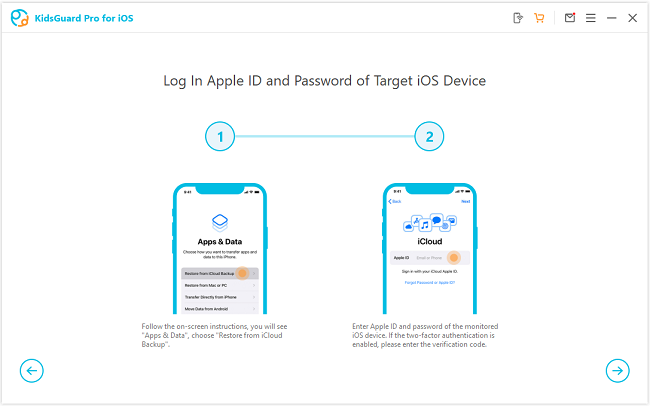
NOTA
1. Antes de restablecer la configuración de fábrica, se recomienda hacer una copia de seguridad de los datos. Puede hacer una copia de seguridad de los datos sin problemas siguiendo la guía de la aplicación.
2. KidsGuard Pro for iOS nueva versión soporta restablecer la fábrica de iOS en el ordenador.
Opción 2: Conectar el dispositivo y obtener datos por Wi-Fi
Disponible para: Quién quiere escanear el iPhone de destino de forma remota sin conexión USB y puede asegurarse de que el dispositivo y el ordenador bajo el mismo Wi-Fi.
En la última versión de KidsGuard, permite realizar copias de seguridad de los datos y analizarlos de forma remota a través de Wi-Fi.
NOTA
Debe conectar el iPhone de destino con el ordenador por una vez y tanto el iPhone como el ordenador deben utilizar la misma Wi-Fi al mismo tiempo al realizar la copia de seguridad.
Una vez que tanto el iPhone como la computadora utilicen la misma conexión Wi-Fi, puede hacer clic en el primer ícono en la esquina superior derecha y verá una imagen como la que se muestra a continuación. Simplemente haga clic en el botón Sincronizar ahora para iniciar el proceso. Cuando se reconozca correctamente el dispositivo, se mostrarán en la lista el nombre del dispositivo, el número de serie y el número de versión del sistema, y podrá elegir el dispositivo para comenzar a escanear los datos. Una vez finalizado, puede hacer clic en el botón Ver ahora para analizar los datos y verificar los datos que desea monitorear.
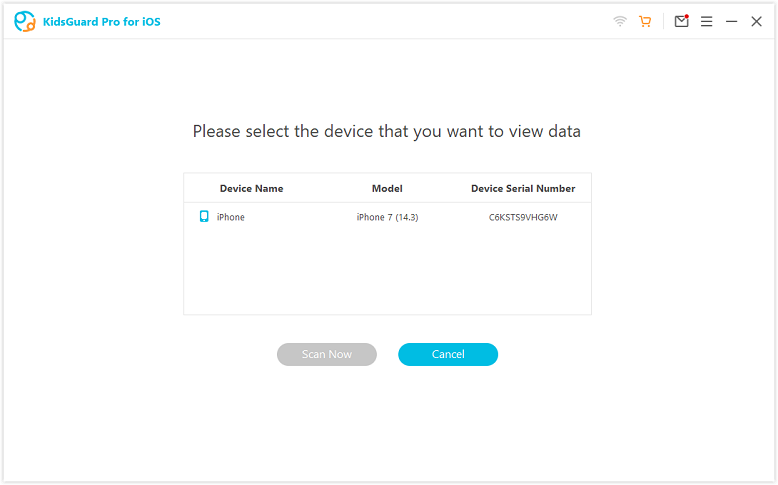
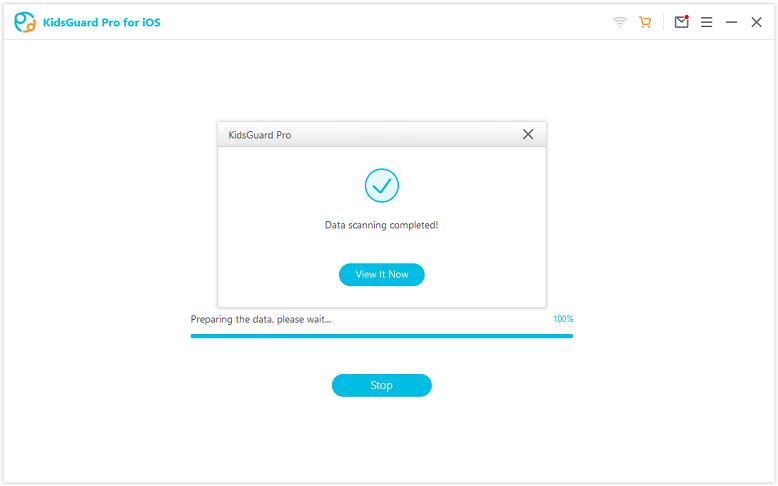
NOTA
1. El inicio de la copia de seguridad de los datos solo se puede realizar correctamente cuando se reconoce el iPhone de destino. Si no se encuentra el dispositivo de destino, puede activar la pantalla para que reconozca el dispositivo.
2. Además de hacer clic en el ícono de Wi-Fi en la esquina superior derecha para realizar una copia de seguridad de los datos, también puede iniciar la copia de seguridad de Wi-Fi haciendo clic en el botón Escanear dispositivo de forma remota en la parte inferior.
3. Si se ha restablecido la configuración de privacidad, debe conectar el dispositivo de destino con un cable USB y volver a confiar en la computadora.
Paso 3: Comience a monitorear en su computadora
Cuando finalice el proceso de escaneo, podrá cambiar entre diferentes tipos de archivos y ver los detalles. También podrá verificar los archivos eliminados. Si desea obtener una visión completa de los datos monitoreados, especialmente el historial de chat de las aplicaciones sociales y los archivos multimedia, puede hacer clic en el botón "Exportar" para guardarlos y verlos en la computadora.
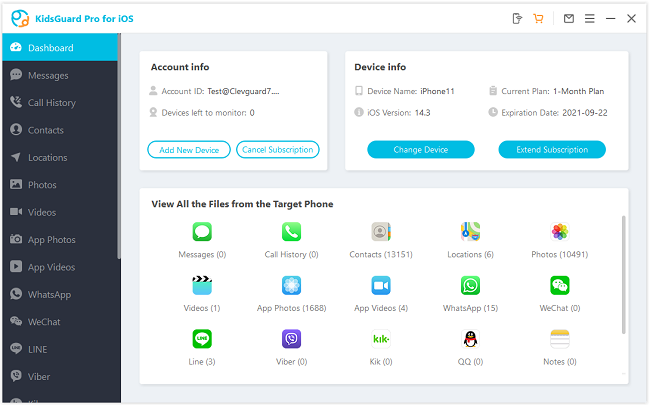
¿Qué puedes hacer en el tablero?
- Monitorizar aplicaciones sociales: Supervise el historial de chat de las populares aplicaciones de mensajería de iPhone, incluidas WhatsApp, WeChat, LINE, Viber, QQ y Kik.
- Leer mensajes: Puede verificar de forma remota todos los mensajes de texto enviados y recibidos, incluso los eliminados en el dispositivo iOS de destino.
- Rastrea los registros de llamadas: Esta función te permite vigilar todas las llamadas entrantes y salientes realizadas en el iPhone/iPad del usuario objetivo.
- Accede a los archivos multimedia: También puedes acceder a los archivos multimedia almacenados en el iPhone de destino, como fotos, vídeos o notas de voz.
- Ver el historial y los favoritos de Safari: El historial de Safari y los marcadores del iPhone monitorizado también se pueden rastrear fácilmente utilizando esta útil herramienta.
- Comprueba los archivos de texto: Nuestro software de monitorización de iPhone también le permite comprobar el contenido añadido en las aplicaciones Recordatorios, Calendarios y Notas del iPhone o iPad monitorizado.
Antes de empezar
- Se requiere acceso físico al dispositivo.
- No utilice este producto con fines ilegales.
Si el teléfono de destino no tiene jailbreak
- Jailbreaking de un iPhone usando «unc0ver» (en Windows).
- Jailbreaking de un iPhone usando «checkra1n» (en macOS).
Aviso:Jailbreaking es obtener el control total del dispositivo y la máxima autoridad de gestión de todos los archivos, por lo que la supervisión en tiempo real del iPhone se puede realizar y más funciones.
Video Tutorial: Cómo instalar KidsGuard Pro para iOS RT
Paso 1: Añadir fuente en Cydia
Abre Cydia y sigue los siguientes pasos para añadir las fuentes que te proporcionamos: Cydia > Fuentes > Editar > Añadir: ios.useapp.net.
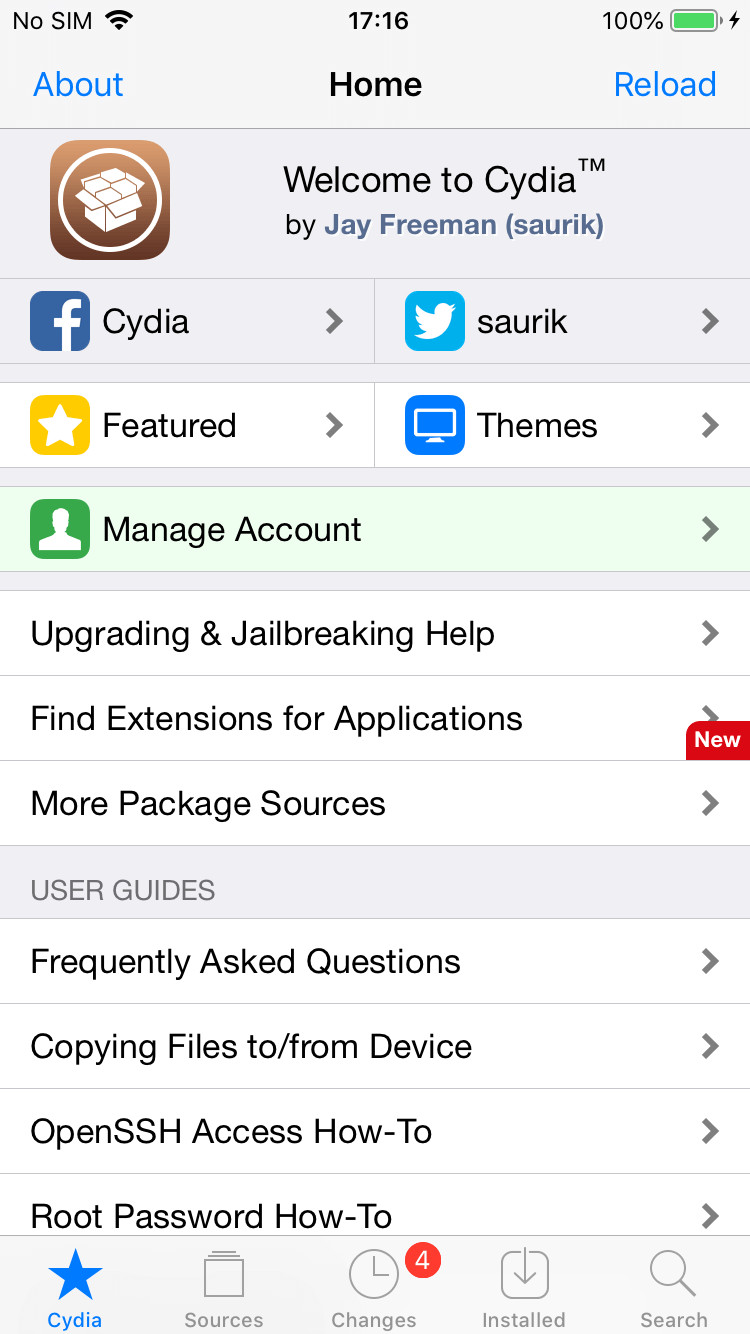

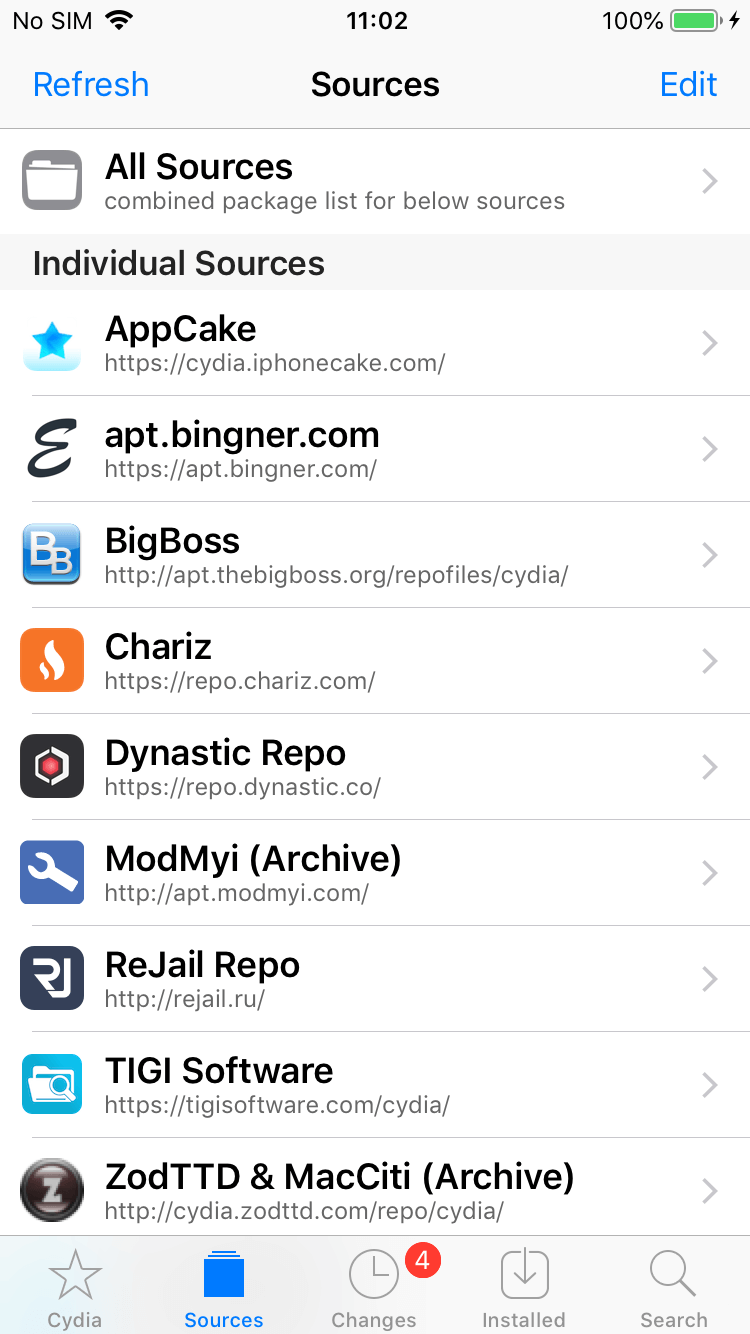
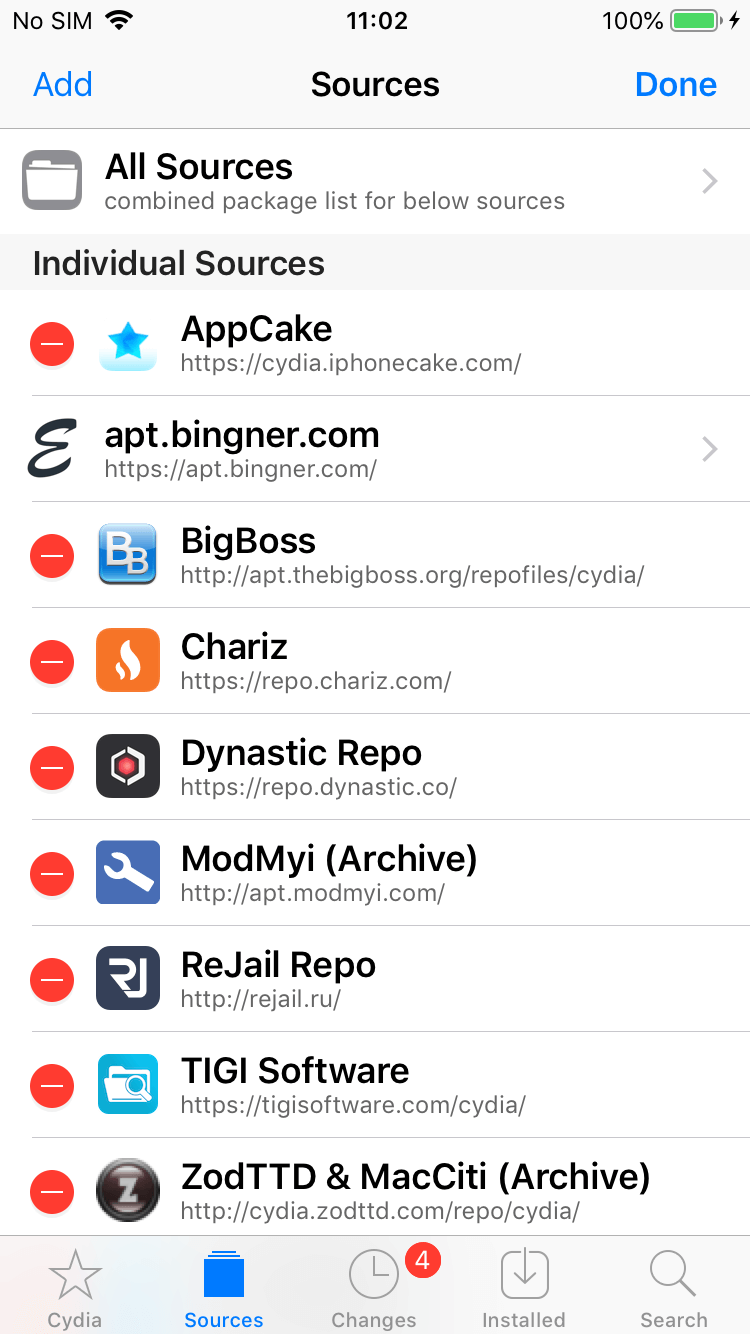

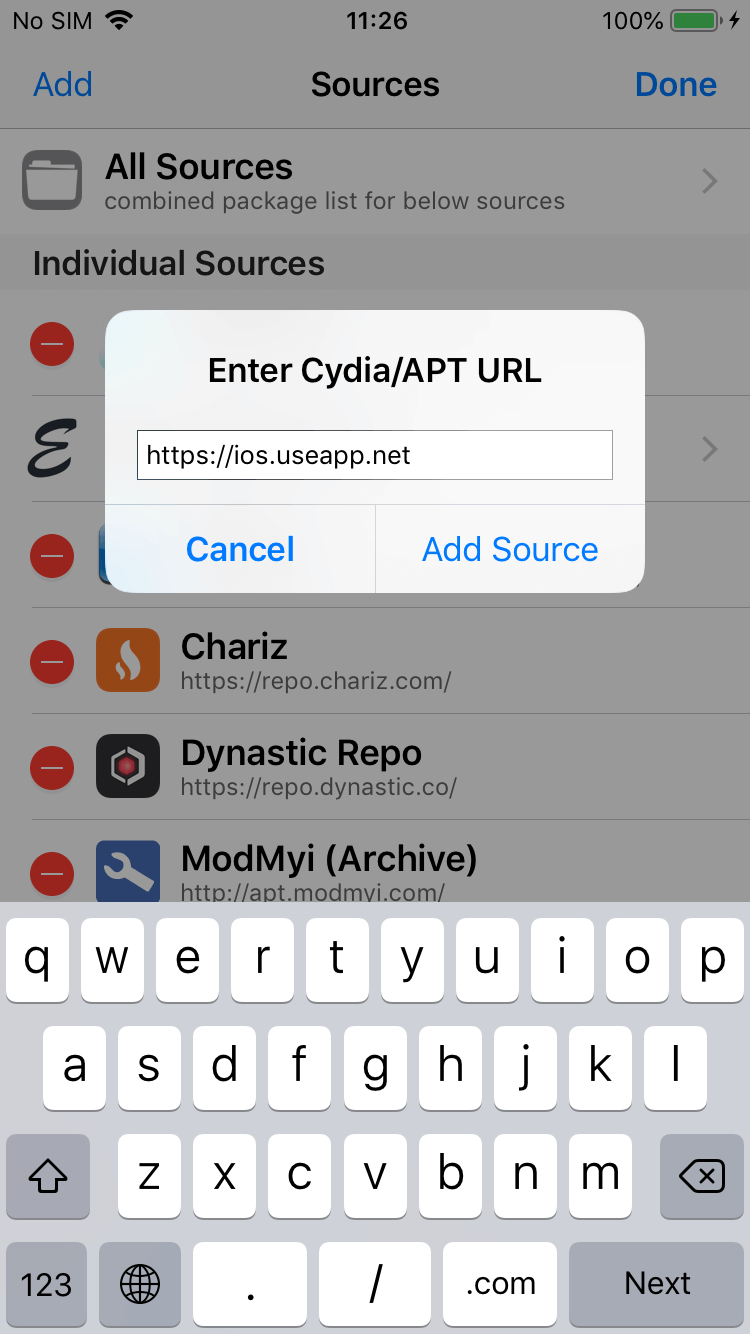
Paso 2: Instalar KidsGuard Pro desde la fuente
Puede hacer clic en la fuente para entrar en la página de detalles para completar la instalación o buscar KidsGuardPro para instalarlo.
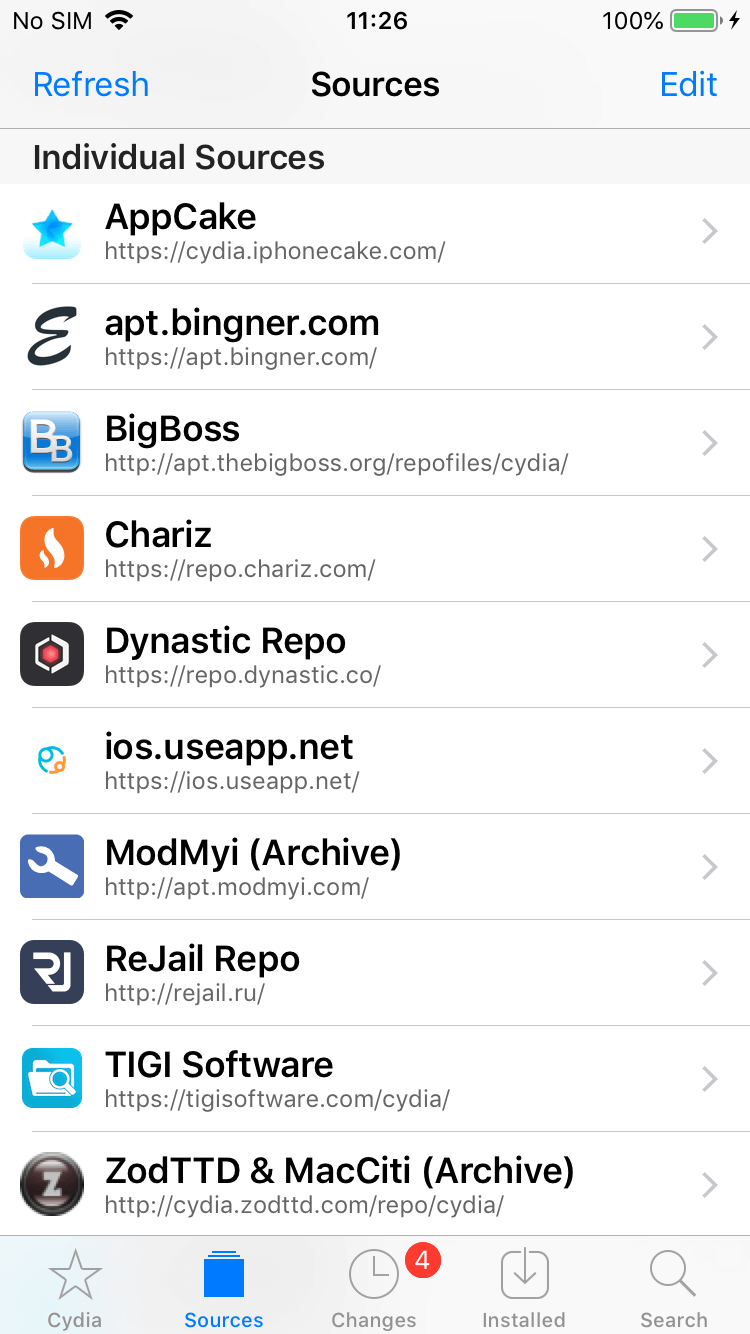

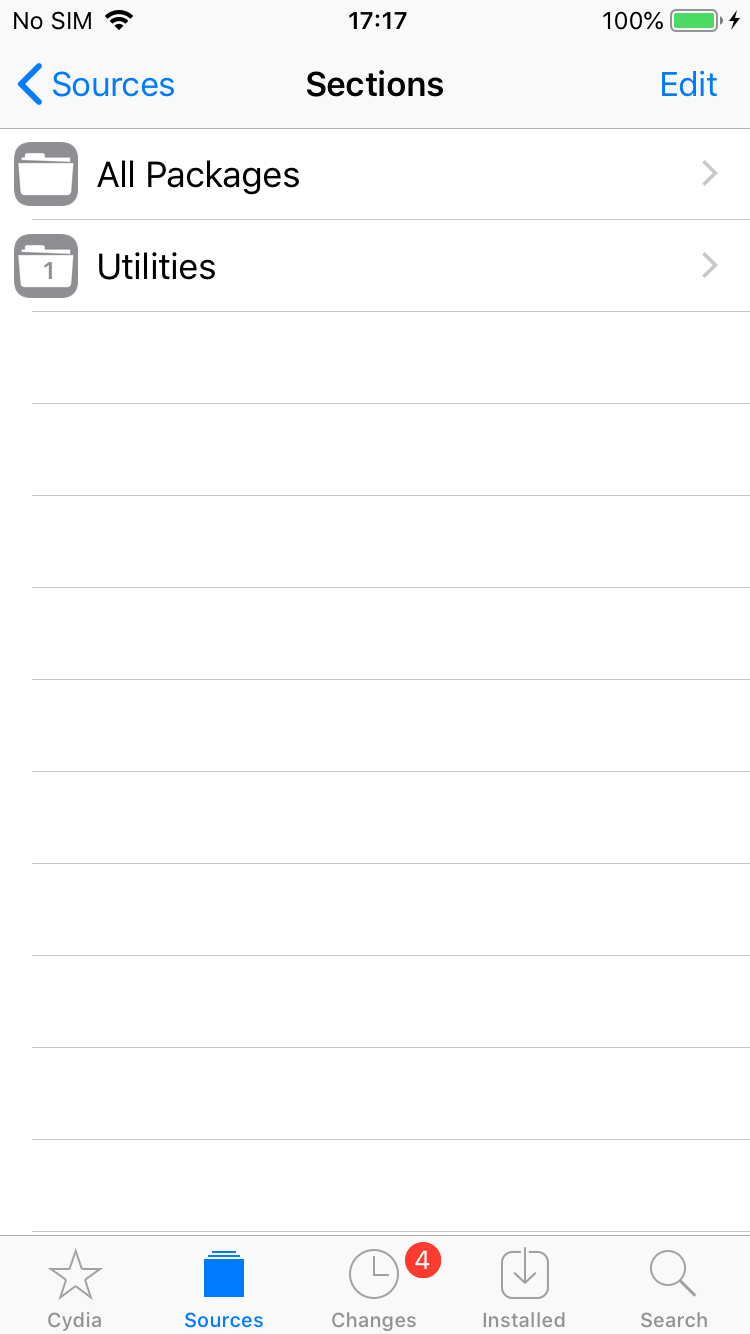
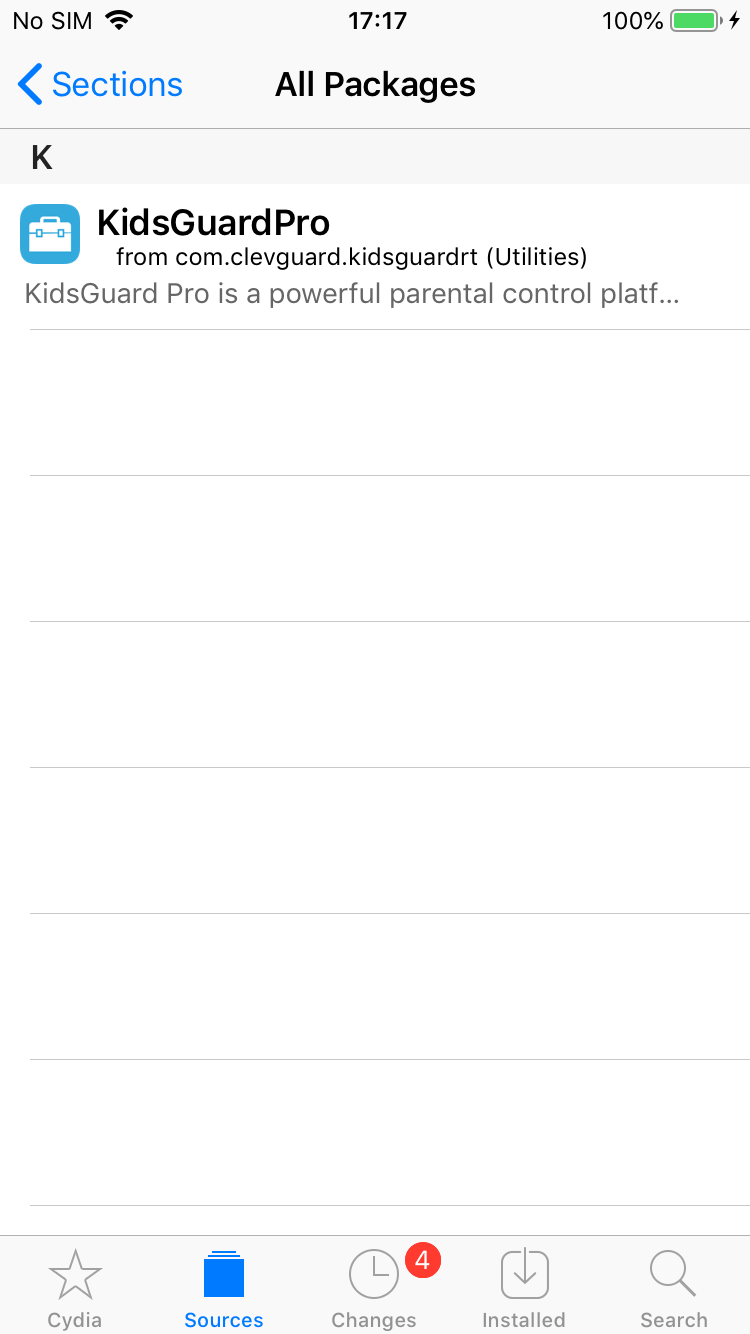

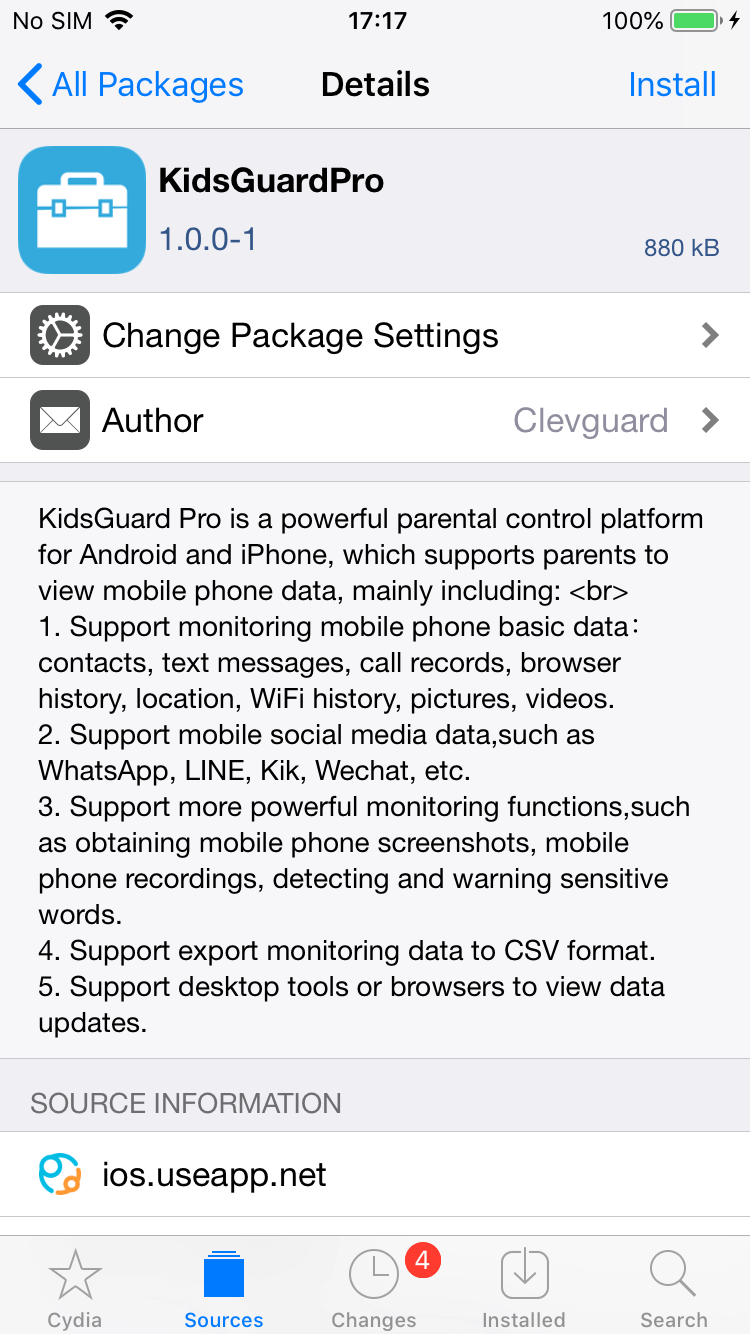
Paso 3: Información de configuración
Una vez finalizada la instalación, abra KidsGuard Pro. Introduzca el correo electrónico y la contraseña de compra para configurar la información básica del dispositivo.
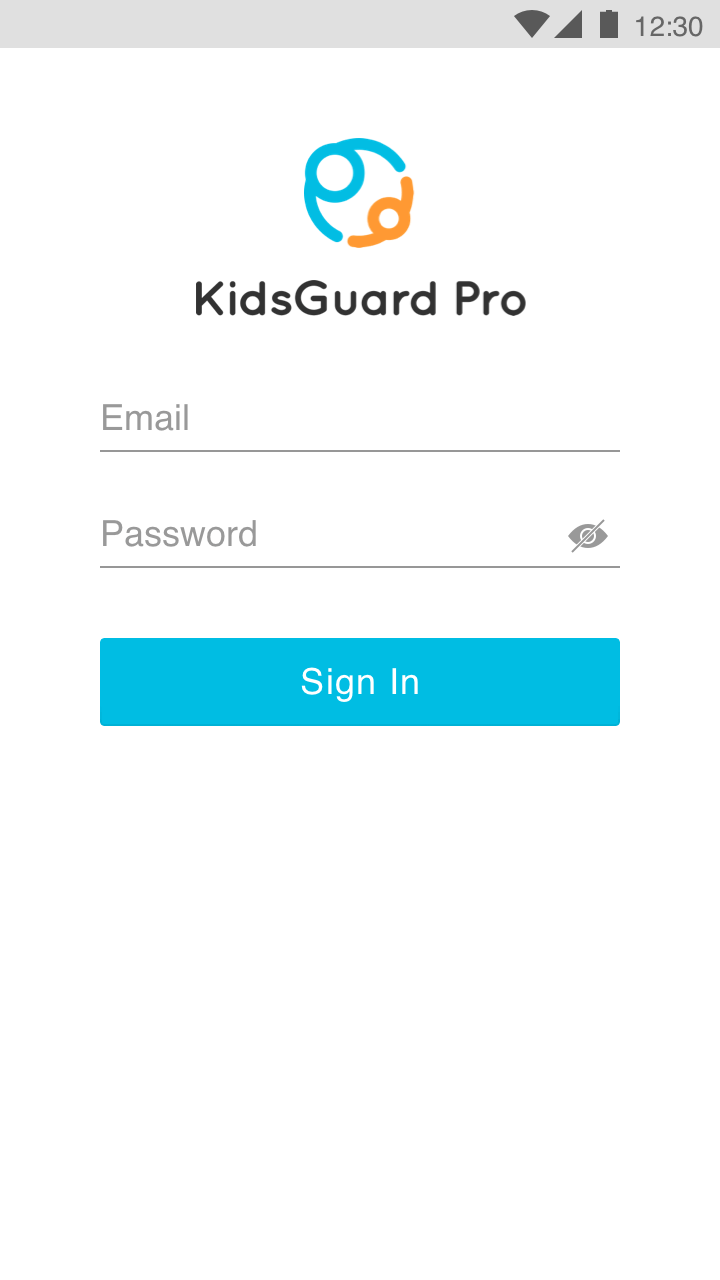
Paso 4: Elija si desea ocultar Cydia
Si no has hecho jailbreak y descargado Cydia antes, se recomienda optar por ocultar Cydia.
También puede optar por omitir el paso de ocultar Cydia.
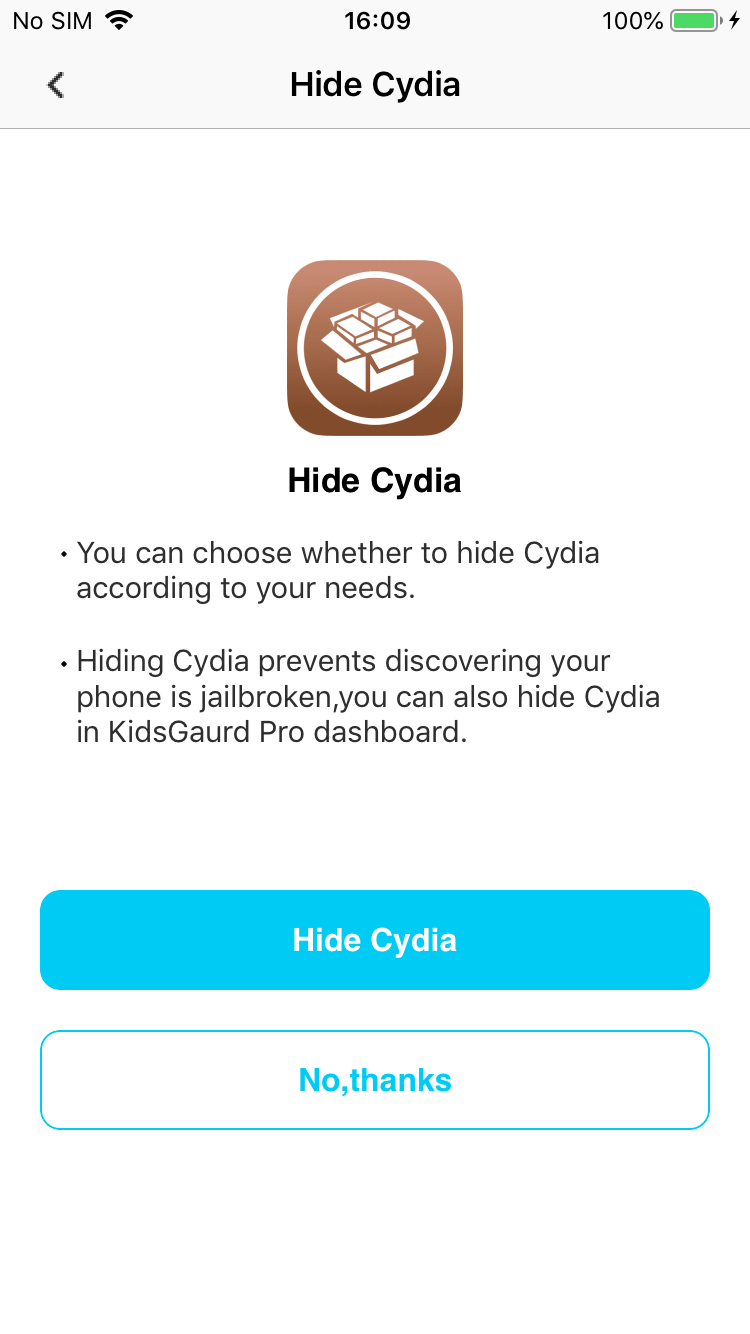
Paso 5: Oculte la aplicación KidsGuard Pro, la configuración se ha completado.
Una vez finalizada la configuración, la aplicación se ocultará automáticamente.
El plug-in seguirá funcionando para usted, puede ir al panel de KidsGuard Pro para supervisar el iphone ahora.
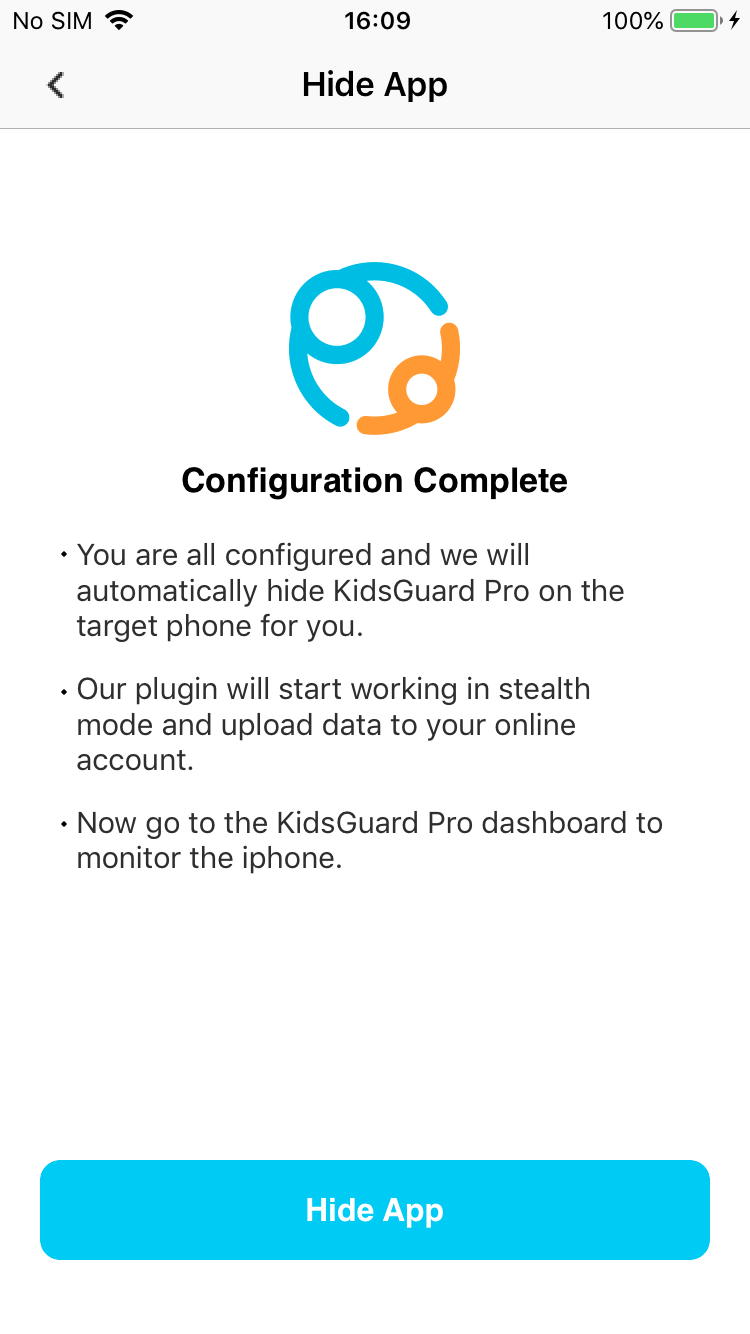
NOTA
Por favor, preste atención a borrar el historial de navegación y las herramientas de jailbreak del teléfono móvil de destino.
Antes de empezar
- Es necesario conocer el ID y la contraseña de iCloud de destino.
- Es necesario obtener el código de verificación si la autenticación de dos factores está habilitada en el dispositivo monitoreado.
- Es necesario registrar una cuenta válida para KidsGuard Pro.
Cómo utilizar KidsGuard Pro para iCloud
Video Tutorial: Cómo utilizar KidsGuard Pro para iCloud
Paso 1: Adquirir un plan
Puede elegir un plan de suscripción adecuado y realizar un pago seguro en línea haciendo clic en el botón «Comprar ahora».
Nota
Si te registras directamente en ClevGuard con cuentas de terceros como Google o Facebook, recibirás la cuenta y la contraseña de ClevGuard en tu correo electrónico.
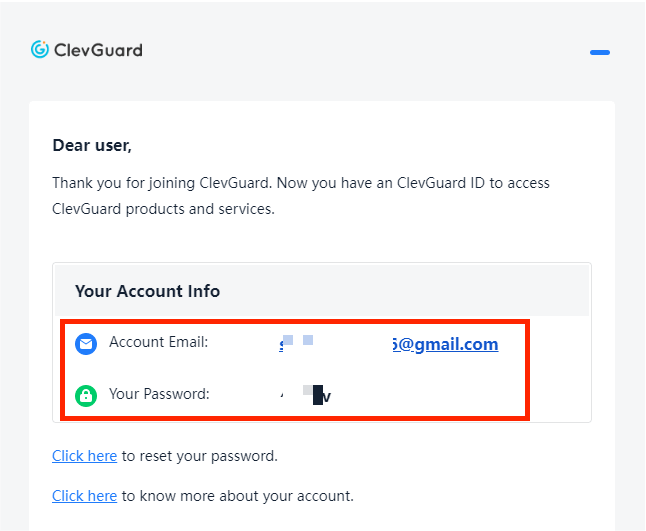
Paso 2: Haga clic en Guía de configuración y verificar las credenciales de iCloud del iPhone supervisado
Una vez finalizado el proceso de compra, se le redirigirá a la página Mis productos y gestión de pedidos. A continuación, debes hacer clic en el botón Guía de configuración y empezar a verificar las credenciales de iCloud del iPhone de destino.
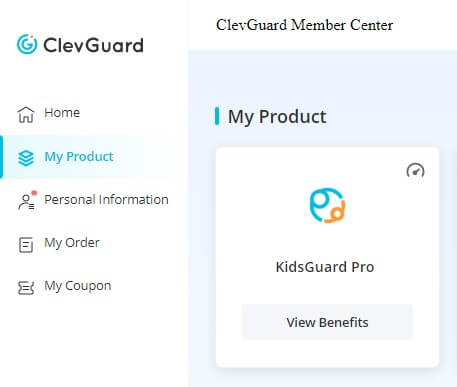
Ahora introduce el ID de iCloud del dispositivo que quieres monitorizar y pulsa el botón «Continuar». Asegúrese de que el ID de iCloud o la contraseña que ha introducido son correctos y la cuenta es válida. Si la autenticación de dos factores está desactivada en el iPhone monitoreado, entonces usted será conducido al panel de control web de KidsGuard Pro.
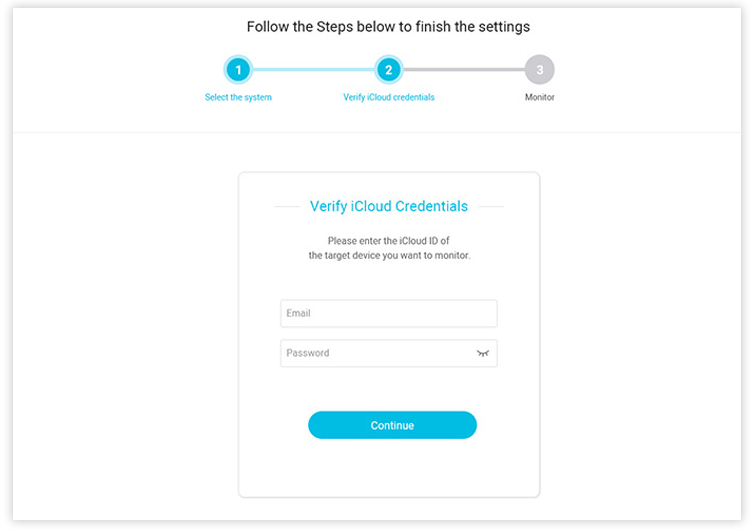
NOTA
Si la autenticación de dos factores está activada en el dispositivo de destino, necesitarás acceso físico al teléfono para obtener un código de verificación de seis dígitos. También puedes añadir tu propio número de teléfono como dispositivo de confianza para evitar tener que introducir el código de verificación cada vez. Para ello, coge el iPhone de destino y ve a Ajustes> Tu nombre> Contraseña y seguridad y pulsa el botón Editar para añadir un número de teléfono de confianza. Después de eso, usted puede enviar el código de verificación a su teléfono y terminar la configuración.
Paso 3: Empezar a monitorizar el iPhone de forma remota
Después de entrar en el panel de control web de KidsGuard Pro, ya puede iniciar la monitorización en el dispositivo iOS de destino y comprobar todos los datos actualizados de forma remota. Si es la primera vez que sincroniza los datos del iPhone o iPad de destino con el panel de control, puede que tarde algún tiempo.
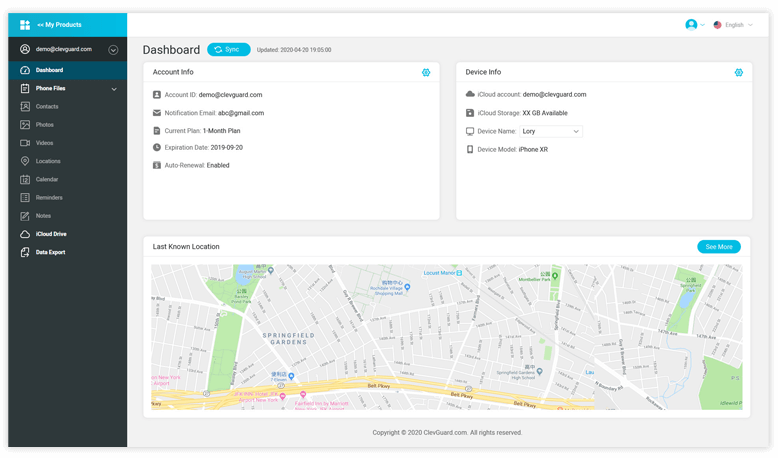
¿Qué se puede hacer en el salpicadero?
- Comprueba los contactos: Puede comprobar cada número existente o nuevo de la libreta de direcciones del iPhone supervisado.
- Ver fotos y vídeos: Puedes ver o descargar fácilmente todas las fotos y vídeos tomados y guardados en el rollo de la cámara del iPhone/iPad.
- Ubicación de la pista: Las posiciones GPS en tiempo real y el historial de localización del iPhone/iPad objetivo se pueden mostrar en el mapa.
- Controla calendarios, recordatorios& notas: Puede supervisar todas las actividades del calendario, incluidas la fecha, la hora y las ubicaciones, comprobar contenidos, eventos y planes añadidos en Recordatorios, y ver cualquier texto y descargar cualquier archivo adjunto almacenado en Notas del iPhone de destino.
- Accede a iCloud drive: Accederás a todo lo almacenado en iCloud Drive de los dispositivos iOS de destino, incluidas fotos, documentos, archivos de audio, etc.

Sí
No
Gracias por tus comentarios.
Ya lo has enviado.
OK






